Code D'erreur Tvq-pb-101 Netflix Ce Qui S'est Passé, Quelles En Sont Les Causes Et Comment Le Réparer
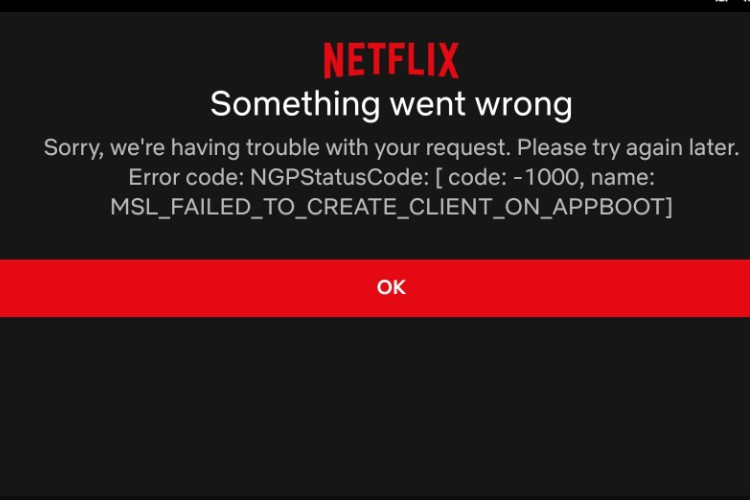
--
Comment résoudre l'erreur TVQ-PB-101
1. Vérifiez la connexion Internet
- Assurez-vous que votre connexion Internet est stable et répond aux exigences minimales de vitesse pour le streaming Netflix.
- Redémarrez votre modem et routeur en les débranchant pendant environ 30 secondes, puis en les rebranchant.
2. Améliorez le signal Wi-Fi
- Déplacez votre appareil plus près du routeur pour obtenir un signal Wi-Fi plus fort.
- Réduisez les interférences en minimisant le nombre d'appareils connectés au réseau Wi-Fi.
3. Redémarrez votre appareil
- Éteignez votre appareil de streaming, attendez quelques minutes, puis rallumez-le.
4. Mettez à jour le logiciel de l'appareil
- Vérifiez s'il y a des mises à jour disponibles pour le firmware ou le système d'exploitation de votre appareil et installez-les.
À lire aussi: Profil de Stéphanie Le Quellec, La Finaliste de Top Chef Saison 5 Qui Livre Des Plats Époustouflants !
À lire aussi: Les Sims 4 Cheat Codes du Juin 2024, Pour PC, Mac, PS4, Et Xbox Réclamer Complet Tout De Suite !
À lire aussi: Télécharger Anagramme Apk Mod Full Version 2024, Paiement Gratuit ! Obtenez le maintenant
5. Mettez à jour l'application Netflix
- Assurez-vous d'avoir la dernière version de l'application Netflix. Allez sur l'app store de votre appareil et vérifiez les mises à jour.
6. Effacez les données et le cache de l'application Netflix
- Sur la plupart des appareils, vous pouvez effacer les données et le cache de l'application en allant dans les paramètres de l'appareil, en trouvant l'application Netflix et en sélectionnant les options pour effacer les données et le cache.
7. Réinstallez l'application Netflix
- Si effacer le cache ne fonctionne pas, essayez de désinstaller puis de réinstaller l'application Netflix.
8. Contactez votre fournisseur d'accès Internet
- Si vous continuez à rencontrer des problèmes, il peut y avoir un problème avec votre service Internet. Contactez votre FAI pour obtenir de l'aide supplémentaire.
9. Vérifiez les pannes de service
- Parfois, Netflix lui-même peut connaître des pannes. Consultez le Centre d'aide de Netflix ou des sites comme DownDetector pour voir s'il y a des problèmes signalés avec le service.
Pour des étapes détaillées et une assistance supplémentaire, vous pouvez visiter le Centre d'aide de Netflix. Nous espérons que les informations vous aider, oui ! Merci de votre lecture ! Nous espérons que ces informations vous seront utiles !



